导出及备份特定内容包 
对于内含重要资产的自定义内容包,例如开发中的内容或已上传到市场的内容,您可以导出到另外的磁盘做数据备份,然后在需要时导入到程序中。
- 在来源电脑的打包员窗口的内容包页签底下选取要导出的自定义内容包,然后以右键单击它来运行导出数据指令。
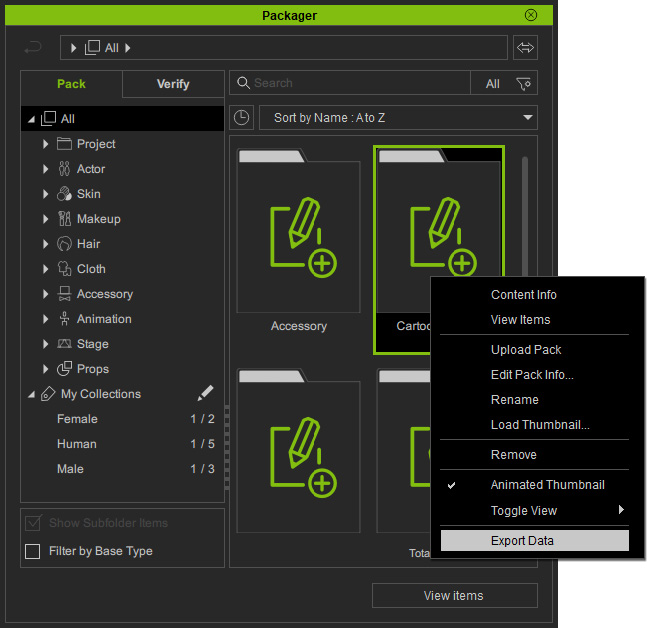
- 在导出数据对话框中,会提醒您此操作不会导出内容所链接的外部文件(贴图或视频),因此您必须手动备份这些文件。
单击导出按钮以继续。
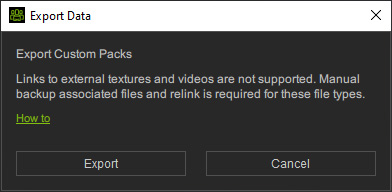
 外部文件记录:
外部文件记录:启用外部贴图时,外部文件的保存路径会记录在文本文件中供您参考。 备份那些保存在自定义文件夹中的文件。
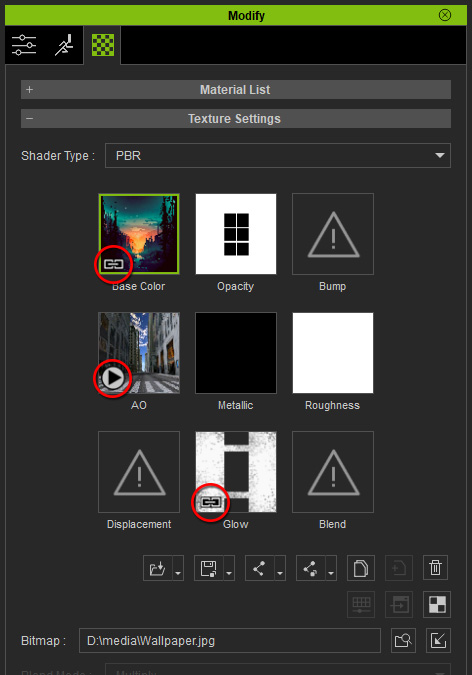
- 在 iClone 8 及 Character Creator 4,单击偏好设置 (Ctrl + P) 中外部贴图区段的外部文件按钮来找到注册表。
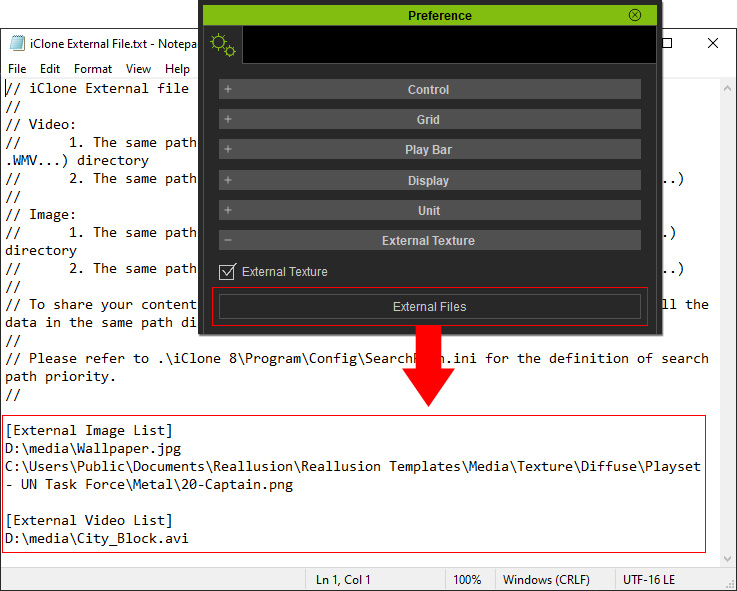
- 在 Cartoon Animator 5,单击项目设置面板 (Ctrl + Shift + P) 中的外部文件按钮来找到注册表。
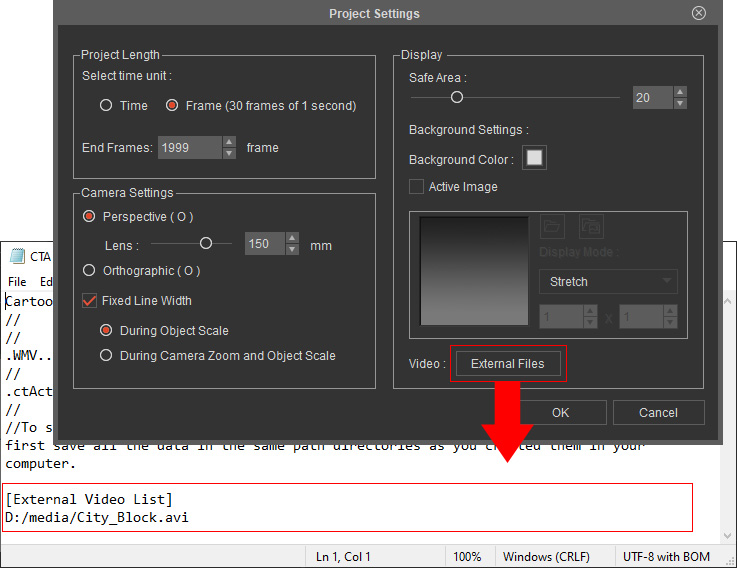
- 在 iClone 8 及 Character Creator 4,单击偏好设置 (Ctrl + P) 中外部贴图区段的外部文件按钮来找到注册表。
- 在 USB 或其他磁盘上选择文件夹以保存自定义内容包和内容文件。
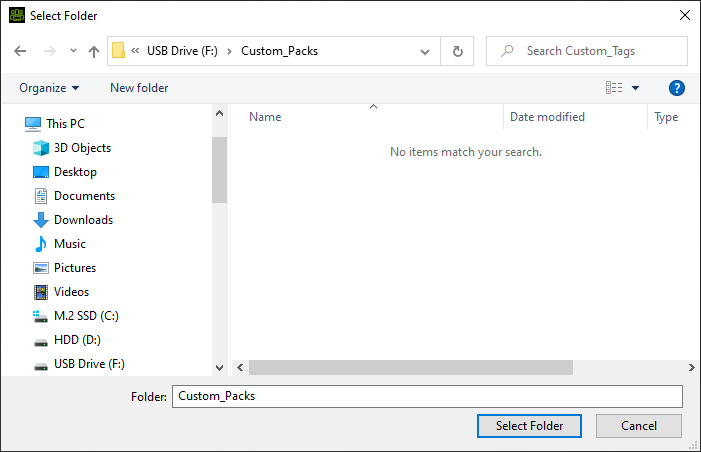
单击选取文件夹按钮,让程序运行完。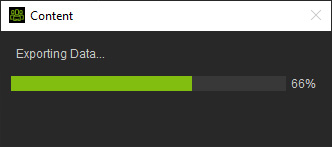
 名称冲突通知:
名称冲突通知:命名冲突可能会发生,因为一个自定义内容包可能包含来自不同自定义文件夹,但名称相同的内容。 您需要重命名这些冲突的内容文件。
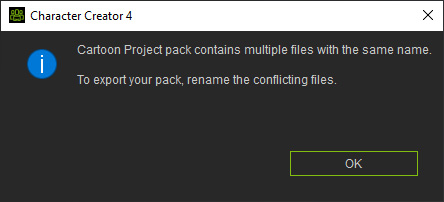
- 导出完成后,单击确定按钮。
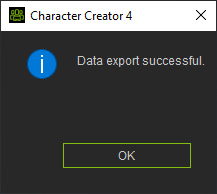
* 下列数据会导出至每个内容包的个别文件夹: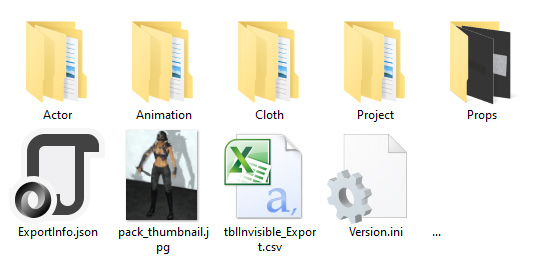
- 自定义内容包(按类别导出)中虚拟项目(参考链接)的原始内容文件。
- 子文件夹(各类别底下)文件结构。
- 每个内容包和物体的信息及缩略图。
- 模板及自定义内容的收藏夹。
- 标记为不显示的内容包信息。
- 程序版本信息。
- 您现在可以将保存自定义内容包及内容文件的 USB 硬盘移至其他电脑。
参阅导入数据一节以进行后续的步骤。
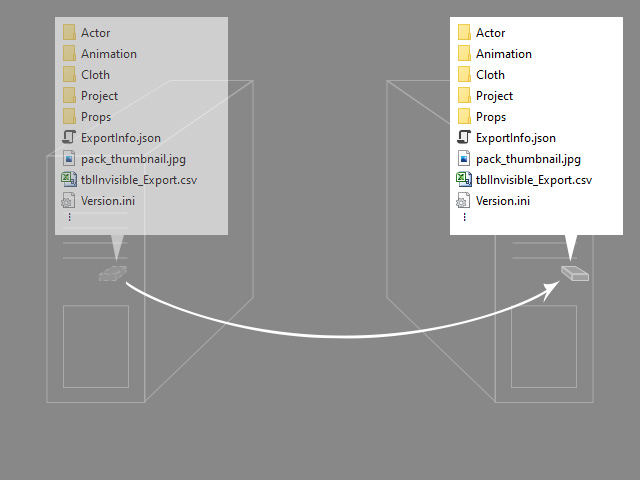
- 在另一台电脑上打开打包员。
当前内容包页签下没有自定义内容包或收藏。
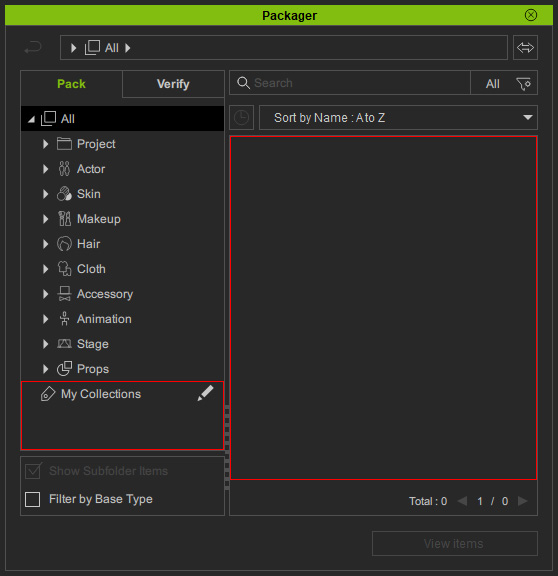
- 在空白区域上按右键,并运行导入自定义内容包指令。
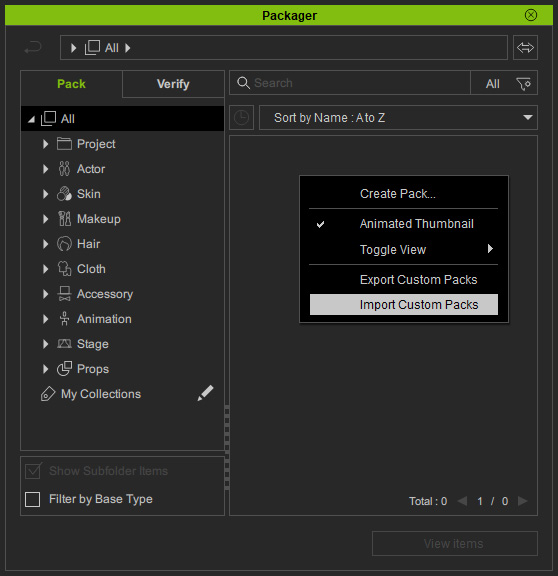
- 在导入数据对话框的下拉列表中选择现有的自定义文件夹以保存您已导出的自定义内容。
单击导入按钮。
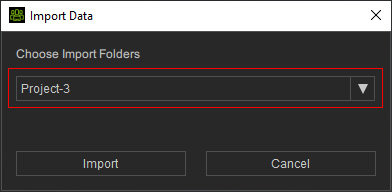
- 选择保存导出数据的文件夹(如导出数据 > 步骤 3 所述)。
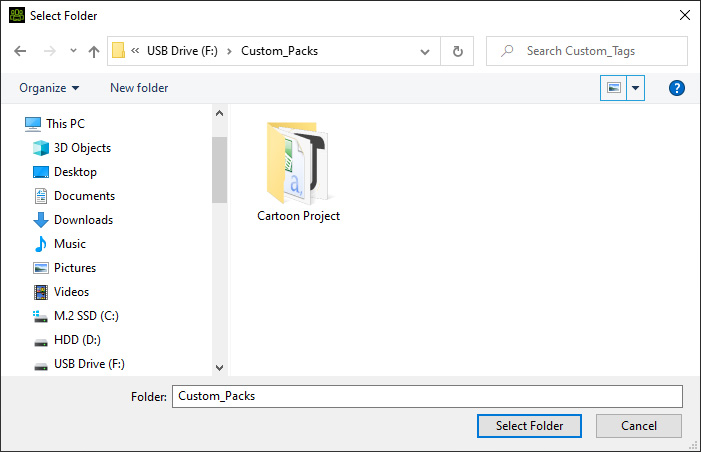
单击选取文件夹按钮,等侯程序完成。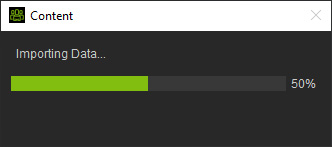
 名称冲突通知:
名称冲突通知:如果在新电脑上具有名称相同的内容包,则会遇到复盖文件的请求。
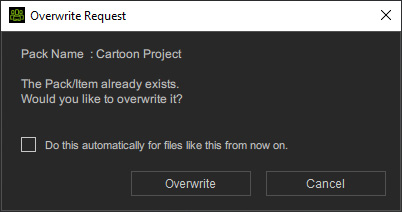
单击复盖按钮,导入内容包的收藏设置及内容文件,并重建与来源电脑相同的文件结构。 单击取消按钮,让当前的内容包维持原状。 - 数据导入后,单击确定按钮。

- 如您所见,该内容包及收藏设置全部重新创建在打包员中。
其中的虚拟项目也显示在归类好的类别和子文件夹内。
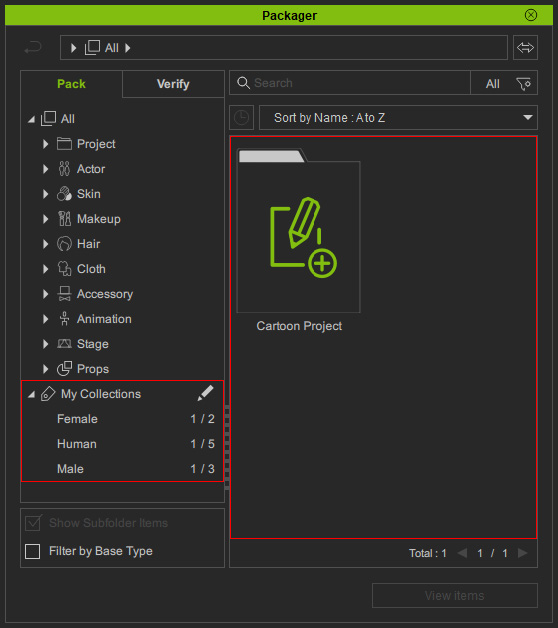
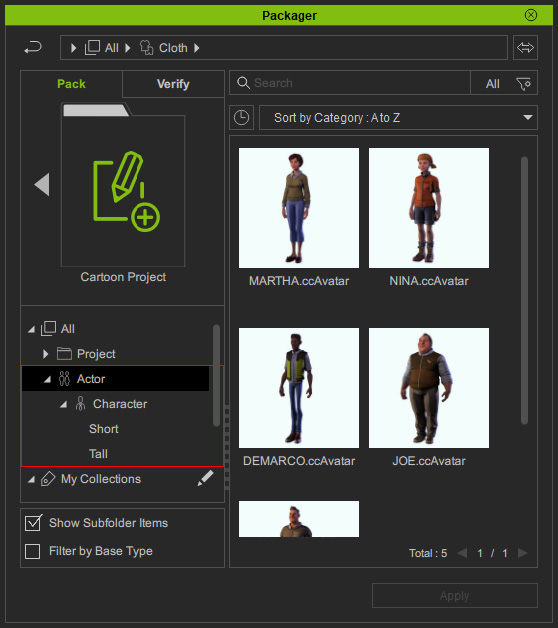
- 切换到内容管理器的自定义页签下步骤 3 中指定的自定义文件夹,找寻内容包项目的原始内容。
可看到自定义内容已导入至相应的类别中,并且重建了各类别底下的文件结构。
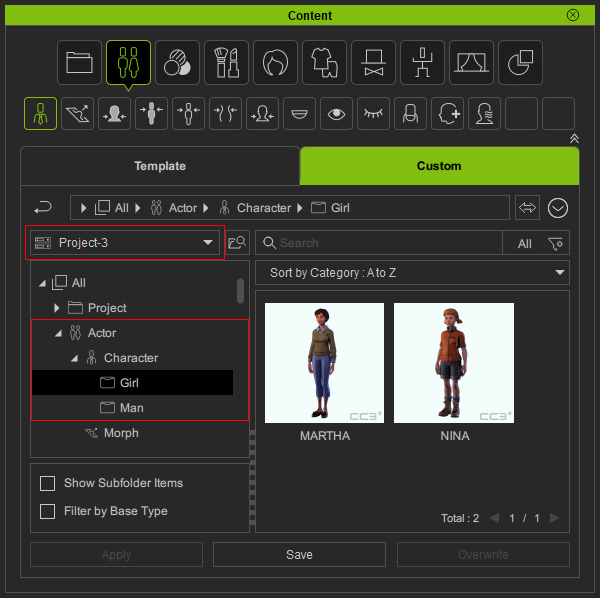
- 由于收藏已还原在我的收藏节点下,可以象往常一样筛选和应用相同自定义文件夹的内容。
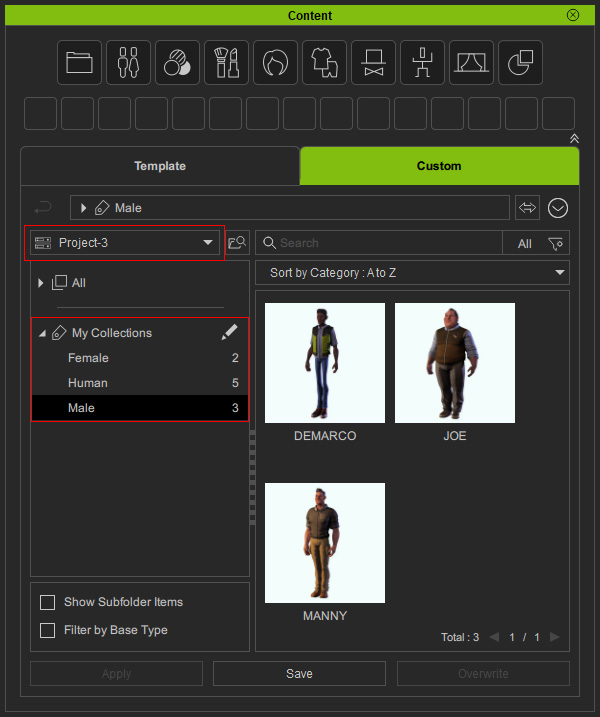
- 如果有外部文件(贴图或视频)链接到自定义内容,请确认这些外部文件保存在网络磁盘上的相同位置,或者手动将其传输到新电脑上内容所在的相同文件夹中。
否则,自定义内容将无法与原始外部文件链接。
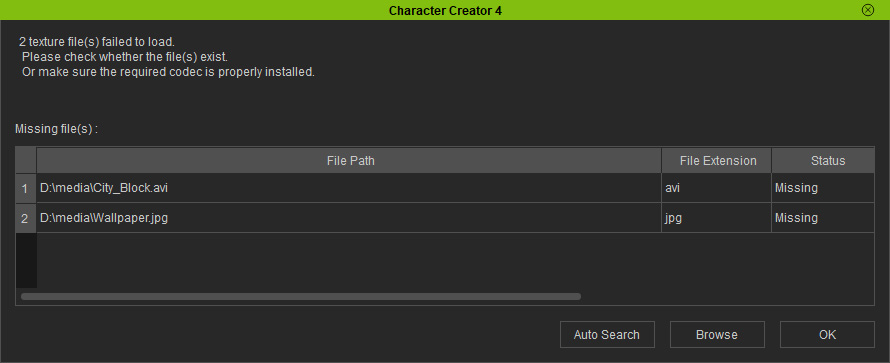
* 参阅外部文件记录以重新链接这些文件。


